Redimensionar materiales 3D
Puedes arrastrar el anillo gris alrededor de los manipuladores generales y de partes para cambiar la escala del material 3D. Arrastra el anillo gris para aumentar o reducir el tamaño del material manteniendo la relación de aspecto original.
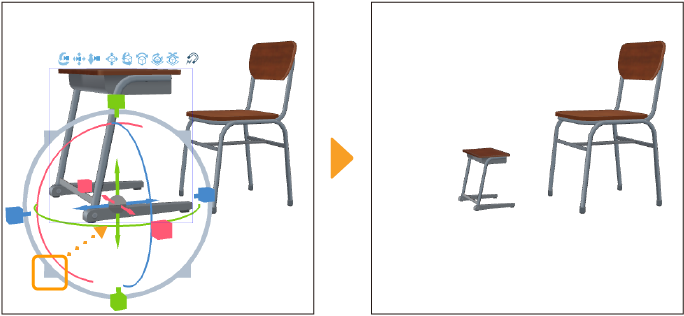
En los materiales y figuras 3D básicas de los objetos 3D, los cuadrados se muestran dentro y alrededor del anillo del manipulador general. Puedes usarlos para ajustar el tamaño en una dirección específica. Arrástralos para aumentar o reducir la altura, anchura y profundidad por separado.
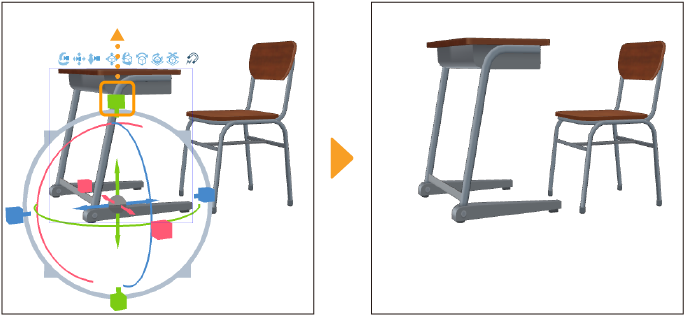
Nota | Cuando cambias el tamaño de los materiales principales que tienen un submaterial vinculado, si cambias el tamaño del material principal en una dirección específica utilizando los manipuladores de los ejes, el tamaño del submaterial no cambiará. Para obtener más detalles sobre los modelos 3D con relaciones jerárquicas, consulta "Vincular modelos 3D en una jerarquía". |
Pulse el icono de Restaurar escala de modelo en el Menú flotante de objeto para restaurar el tamaño del material 3D.
Cambiar escala de una parte específica
Puedes cambiar el tamaño de una parte específica de un material de objeto 3D con el Manipulador de partes que aparece cuando el material está seleccionado. También puedes usar los manipuladores cuadrados de escala para ajustar el tamaño en la dimensión que quieras.
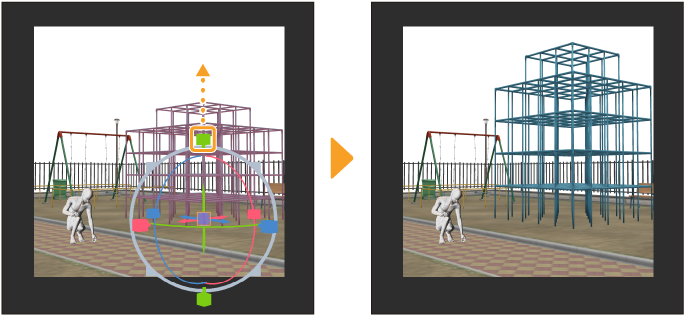
Puedes restablecer el tamaño de cualquier parte desde la paleta Propiedad de herramienta > categoría Transformar ajustando la Escala del objeto a 100.
También puedes restaurarlo a su tamaño original seleccionando Restaurar escala de modelo en el Menú flotante de objeto. Ten en cuenta que esto restaura el tamaño del material 3D entero.